为空格添加下划线
可以通过按 Shift+连字符 ( ) 来为空格添加下划线,但很难将下划线对齐(例如,如果要创建填充窗体)。 此外,如果打开用于将下划线字符更改为边框线的自动套用格式选项,则按 Shift+连字符 ( ) 行中三次或多次将导致一行扩展段落宽度的行,这可能不是你想要的。
为打印文档添加空格下划线的更好方法是使用 Tab 键,并将下划线格式应用于制表符。
如果要在联机窗体中创建下划线,请在打开底部边框的情况下插入表格单元格。
打印文档的空格下划线
若要为打印文档添加空格下划线,请使用 Tab 键,并将下划线格式应用于制表符。
转到 “主页 ”> 显示/隐藏 “ , 以便可以看到指示空格和制表位的标记。
按 Tab 键。
选择要下划线的制表符。 制表符看起来像一个小箭头。
执行下列操作之一:
按 Ctrl+U 应用简单下划线。
若要应用不同样式的下划线,请转到 “开始 ”,然后选择“ 字体 ”对话框启动器 。
选择 “下划线样式 ”以选择其他下划线样式。
为联机文档添加空格下划线
若要在联机文档或窗体中创建下划线,请插入已打开底部边框的表格单元格。 此方法可确保当有人在行上键入时,该行保持不变。
单击或点击要插入空白下划线的位置。
转到 “插入 > 表”。
选择左上方框以插入 1x1 表格。
如果要在下划线前添加介绍性文本(如姓名或社会安全号码),请插入 一个 2x1 表。
若要更改行的长度,请将指针移到表格的末尾,直到它成为 重设大小指针,然后向右或向左移动箭头以延长或缩短线条。
如果创建了 2x1 表格) ,请单击或点击表格 (或第二个表格单元格。
选择“ 表设计 ”选项卡。 然后选择“边框 > 边框和底纹”。
在 “设置”下,选择“ 无”。
在“ 样式”下,选择所需的线条类型、颜色和宽度。
在“ 预览”下的图表中,在下边距标记之间单击或点击以添加下边框。 请确保仅显示底线。
注意: 如果想要查看没有不打印的浅灰色网格线的表格,请选择表格,转到“表格设计”选项卡旁边的“表格布局”,然后选择“查看网格线”。
如果使用 2x1 表格为介绍性文本腾出空间,则可以在行前键入文本。